Din nye Nexus 6P eller Nexus 5X kommer fra fabrikken med en låst bootloader. Selv om det er trivielt å låse opp, er det viktig å huske at en ulåst oppstartslaster er veldig usikker, og gjør dine personlige data mer sårbare hvis noen får telefonen din i hendene. Hvis du ikke er den typen person som vil blinke ROM-er eller systembilder eller lignende, er det sannsynligvis best å la den være låst. Det er for deg å bestemme.
Hvis du bestemmer deg for å låse opp bootloaderen, må du huske at du vil slette alle brukerdataene på telefonen og returnere den til out-of-box-tilstanden. Fortsatt med oss? Kul. Slik gjør du det.
Du trenger en fungerende installasjon av fastboot på datamaskinen din. Ja, du trenger en datamaskin for å låse opp bootloaderen. Vi anbefaler at du installer Android SDK og den offisielle Google USB-driveren hvis du bruker Windows, men det er verktøysett og pakker tilgjengelig hvis du heller vil gå den veien. Du finner mer informasjon om det i forumene. Vi kommer til å gå ut fra den forutsetningen at du har lastet ned og installert Android SDK for databehandlingsplattformen din, og alle nødvendige drivere for Windows-datamaskiner.
Verizon tilbyr Pixel 4a for bare $ 10 per måned på nye ubegrensede linjer
Deretter trenger du en passende kabel. I dette tilfellet betyr passende at den ene enden må være USB Type-A for å koble til datamaskinen din, og den andre må være USB Type-C for å koble til telefonen. For Nexus 6P og 5X anbefaler vi at du bruker den som fulgte med i esken.
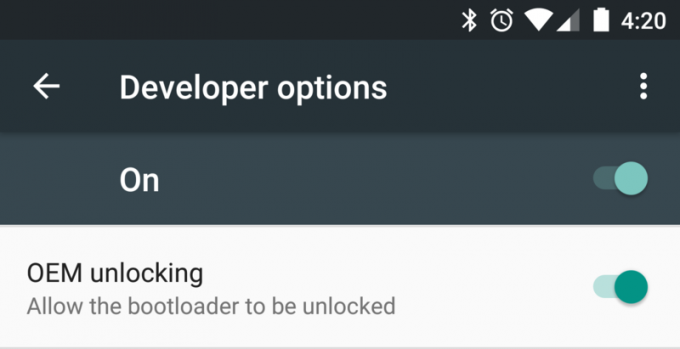
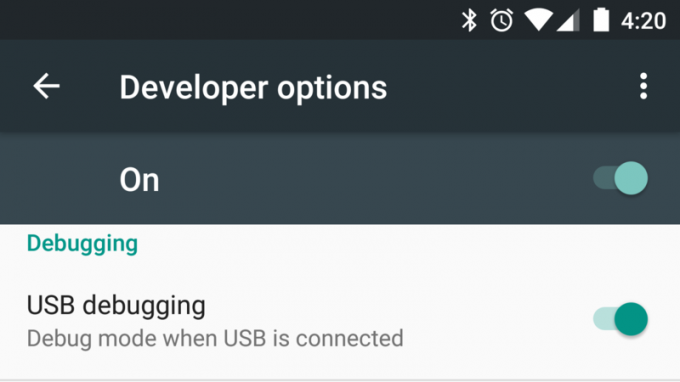
Nå må du gi tillatelse til at opplasteren kan låses opp. Og for å gjøre ting enkelt, aktiver USB-feilsøking på telefonen din. Gå til innstillinger, Om telefonen, og finn oppføringen merket byggenummer. Trykk på den fem ganger, les popup-vinduet og fortell at du er en utvikler nå, og gå tilbake til hovedinnstillingssiden. Nede på bunnen ser du en ny oppføring merket Utvikleralternativer. Trykk på den for å komme inn der, og slå bryteren for å tillate OEM-opplåsing, og aktiver deretter USB-feilsøking.

Koble nå alle tingene sammen, og fyr opp kommandolinjen på Windows-datamaskinen eller et terminalprogram på din Mac- eller Linux-datamaskin. Forsikre deg om at telefonen din er ulåst og at skjermen er på, fordi du blir bedt om å autorisere datamaskinen og gi den tillatelse til å kommunisere med Nexus 6P via en ledning. Når det er gjort og sortert, er det på tide å skrive litt.
Skriv inn kommandoprompten på datamaskinen din:
ADB-enheter
Hvis alt er bra, ser du telefonens serienummer i kommandolinjevinduet. Hvis ikke, har du sannsynligvis et PATH-problem. Se veiledningen om hvordan du konfigurerer SDK for hjelp hvis du bruker en full SDK-installasjon, eller spør i utviklerens støttetråd om du bruker en slags verktøysett. Som en løsning kan du navigere til mappen med ADB- og fastboot-kjørbare filer og jobbe derfra. Hvis du gjør dette på en Mac- eller Linux-datamaskin, husk punktet og skråstrek: "./adb-enheter" for eksempel.
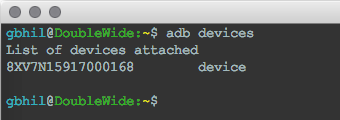
Når du har ordnet ting, er det på tide å starte på nytt til opplastingsprogrammet:
adb omstart-bootloader
Når du kommer til dette stadiet, må du bruke fastboot for å kommunisere i stedet for adb. Hvis du jobber ut av mappen der fastboot-kommandoen ligger, husk den prikken og skråstrek hvis du bruker en Mac- eller Linux-datamaskin. Prøv denne kommandoen for å se om alt fungerer:
hurtigstartsenheter
Ser du serienummeret som vi gjorde med ADB-kommandoen? I så fall er du klar. Hvis ikke, må du feilsøke. Hvis du bruker Windows og har problemer, er sjansen stor for at det er driveren. I alle fall, trykk på forumene og finn ut hvorfor ting ikke kommuniserer hvis du trenger det.
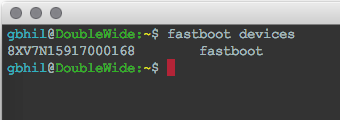
Frem til nå er ting det samme her som de alltid har vært med Nexus-telefoner. Men kommandoen for å faktisk låse opp bootloaderen har endret seg. Når du er klar, skriver du på kommandolinjen:
fastboot blinkende opplåsing
Husk - dette vil slette alt på telefonen din og gjenopprette den slik den kom ut av esken.
Du må bekrefte denne handlingen på telefonens skjerm ved å bruke volum- og strømtastene. Følg instruksjonene på skjermen.
La det gjøre det, og send det en kommando til for å gjøre ting endelig når det er gjort:
omstart av hurtigstart
Etter at gjenoppretting sletter alt og du har startet tilbake til Android (på skjermbildet for enhetsoppsett), kan du koble fra kabelen og bruke telefonen din normalt.
Hvis du noen gang bestemmer deg for å låse opp bootloaderen din, kan du gjøre det med denne kommandoen:
hurtiglås blinkende lås
Husk at hvis du trenger å låse opp bootloaderen igjen, blir ting slettet igjen.
